Cómo quitar los wallpapers dinámicos de macOS Sonoma
¿Ya no tienes espacio suficiente en macOS Sonoma? Eliminar los fondos dinámicos podría ayudarte a ahorrar espacio vital, te enseñamos a hacerlo

Los de Cupertino tratan de incluir propuestas de valor en el uso diario de sus dispositivos. Una buena propuesta fue del Apple TV de cuarta generación, la llegada de tvOS y el uso de los fondos de pantalla aéreos. Ese tipo de fondos inspiraron a otros a crear herramientas similares para macOS. Ahora en macOS Sonoma agregaron fondos de pantalla dinámicos. Son interesantes ya que cambian conforme pasa el día a la noche o simplemente son animados. Por el contrario, consume espacio de almacenamiento y la carga en el procesamiento de los contenidos se ralentiza. ¿No deseas los fondos de pantalla dinámicos? Si prefieres ahorrar espacio que es vital para ti aquí te enseñamos cómo hacerlo.
Tener claro qué fondo de pantalla desear utilizar y ubicar cuáles son los fondos de pantalla dinámicos
Al ingresar en Configuración del Sistema en el apartado de Fondos de pantalla se inicia el recorrido con los fondos dinámicos. También se incluyen los paisajes y vistas aleatorias. Lo importante es saber que cada una de estas opciones se descargan de los servidores de Apple.
Anteriormente cada una de las imágenes ya estaban integradas en el sistema, por el contrario, ahora ocuparán un espacio en el almacenamiento de tu Mac. Si no utilizabas los fondos de pantalla que venían de origen, muy probablemente ya tendrás lista tu carpeta de fondos personalizada, esto como tal ocupa un espacio aunque no tan significativo como los dinámicos.
Como información importante, los fondos que aún no se han descargado tienen una flecha apuntada hacia abajo justo en el nombre de cada uno. ¿Ya tienes claro con qué fondos te vas a quedar de origen? Vamos a eliminar los fondos dinámicos.
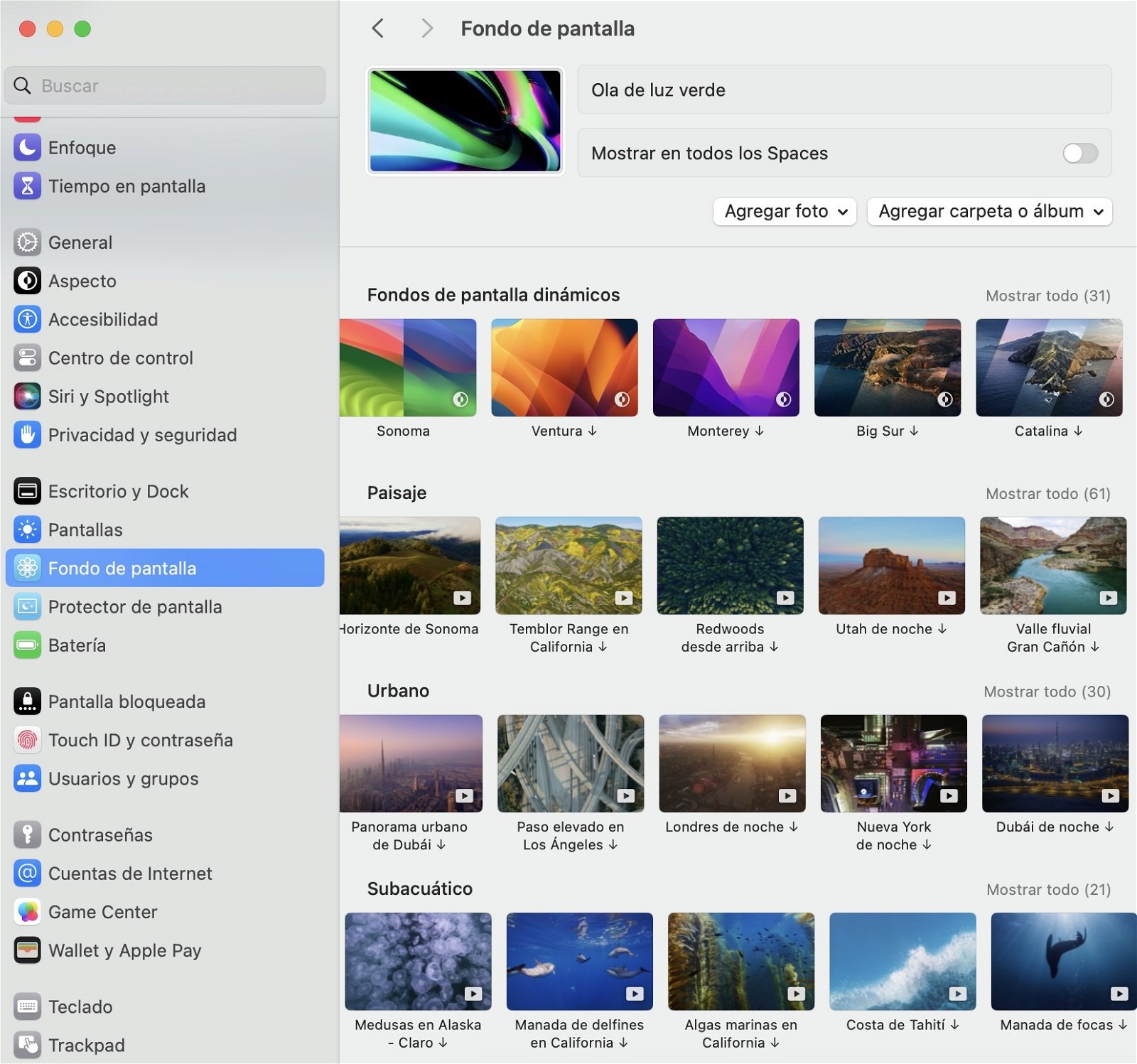
Fondo de pantalla en Configuración del sistema
Dónde están los fondos dinámicos de pantalla y cómo los eliminamos
Esta es la ubicación de los fondos de pantalla dinámicos de Apple:
/Library/Application Support/com.apple.idleassetsd/Customer
Contienen varias carpetas con nombres y también las pequeñas imágenes de vista previa que aparecen en la configuración inicial. Puedes probar a descargar cada fondo de pantalla para que compruebes cómo se almacenan en las carpetas correspondientes. El fondo dinámico no es más que un archivo de video en formato MPEG o HEVC.
Por lo general, las carpetas con estos recursos están organizadas por resolución. En términos prácticos, las que tengan mayor tamaño de almacenamiento son las más importantes. La resolución media que puede ocupar un fondo dinámico va hasta 1 GB o poco más.
Las carpetas de descarga no están protegidas, por lo tanto puedes extraer o eliminar cualquier fondo de pantalla. Para eliminarlas simplemente abre cualquiera de las carpetas y arrastra los archivos .mov a la Papelera. O desde el Finder selecciona los archivos .mov y arrastra a Papelera o Cmd+Eliminar con el teclado del Mac. Para finalizar vacía la papelera desde el Finder o en el Dock.
Es muy importante cerrar la Configuración del Sistema antes de eliminar cualquier fondo de pantalla.
Un último paso para garantizar la eliminación de los fondos de pantalla dinámicos
Toma en cuenta que Apple nos envía los fondos de pantalla directamente de sus servidores. Existe un servicio en segundo plano llamado "Fondo de pantalla (configuración del sistema)" que es el que notifica el inicio y fin de las descargas. Es importante reiniciar estos servicios para restablecer la interfaz de usuario correctamente.
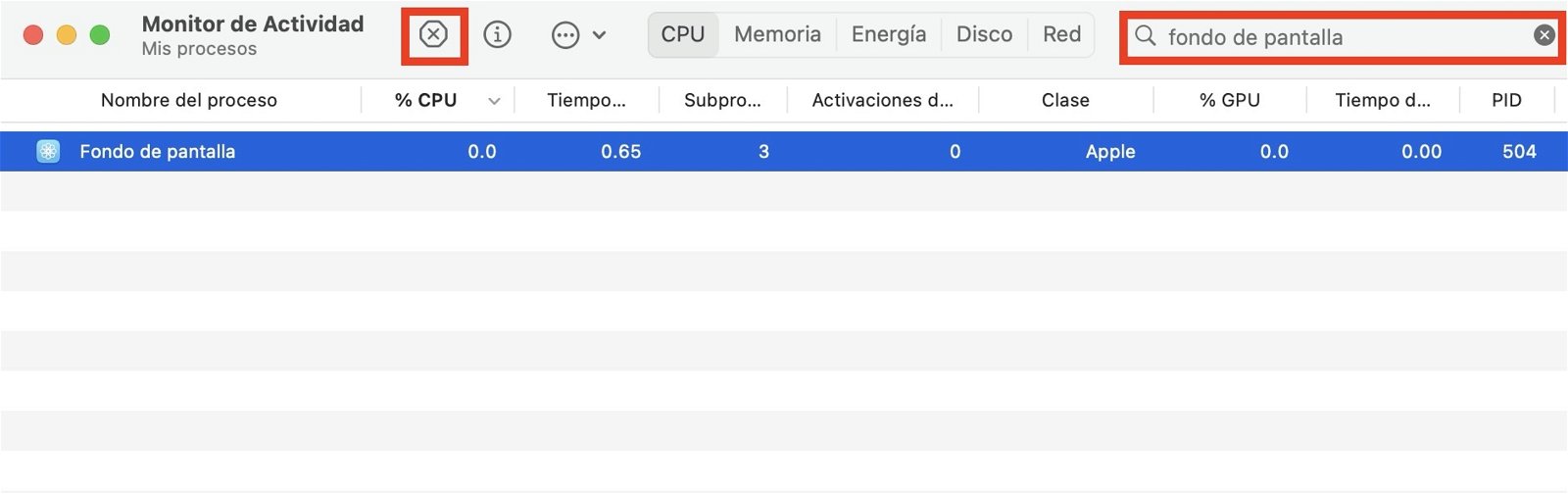
Monitor de actividad, reiniciar Fondo de pantalla
- Mantén la configuración del sistema cerrado
- Abre el Monitor de Actividad que podrás encontrar en la carpeta Utilidades o desde Spotlight
- Escribe fondo de pantalla.
- Pon atención en Fondo de pantalla y Fondo de pantalla (Configuración del sistema).
- Una vez que ya eliminaste los fondos no deseados, selecciona el servicio Fondo de pantalla y da clic en la X en el botón pequeño de la barra de herramientas.
Con esto, macOS reiniciará el servicio de fondos de pantalla. El escritorio predeterminado se reiniciará si tenías de fondo de pantalla alguno de los fondos eliminados. Después repite el proceso con el servicio de Fondo de pantalla (configuración del sistema). De igual manera se reiniciará automáticamente.
Al abrir la Configuración del sistema verás que ya está restablecido con los fondos de pantalla correctos y los eliminados con las interfaces en miniatura restablecidas. Si no cuentas con mucho espacio en tu Mac y por alguna u otra situación descargaste en su mayoría los fondos dinámicos esto te ayudará a ahorrar espacio.
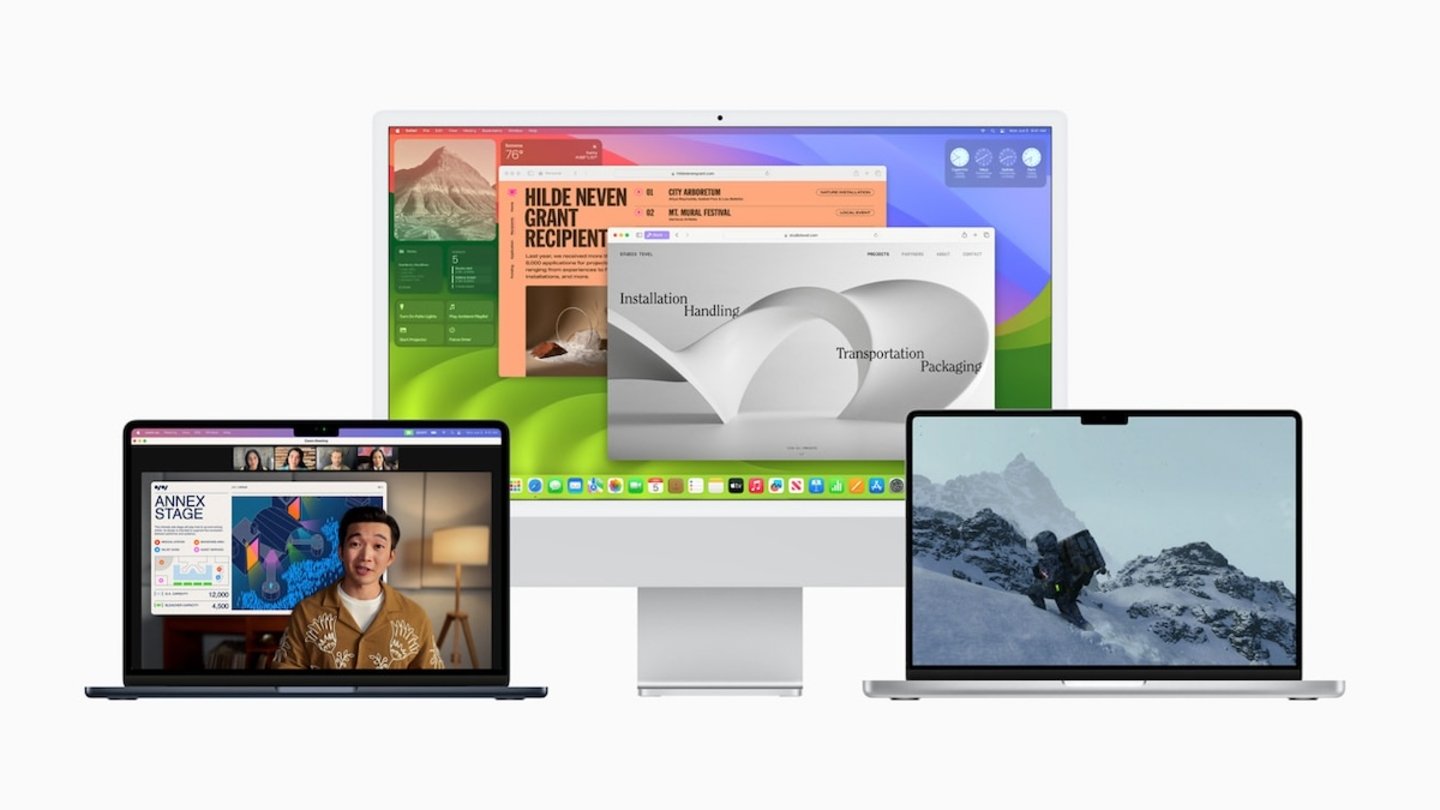
macOS Sonoma en diferentes tipos de Mac
Si quieres crear tus propios fondos dinámicos sin depender de Apple te enseñamos a crearlos con esta app. Como aun no llega esta función al iPhone, también te enseñamos a tenerlos en tu iPhone o iPad.
Puedes seguir a iPadizate en Facebook, WhatsApp, Twitter (X) o consultar nuestro canal de Telegram para estar al día con las últimas noticias de tecnología.